如何正确设置无线路由器连接光猫(简单步骤帮您实现高速网络连接)
- 电脑领域
- 2024-12-19
- 31
在如今高速网络的时代,无线路由器连接光猫已成为许多家庭和办公室必备的配置。然而,许多人并不清楚如何正确地设置无线路由器与光猫进行连接。本文将为您提供一些简单步骤,帮助您轻松实现高速、稳定的网络连接。
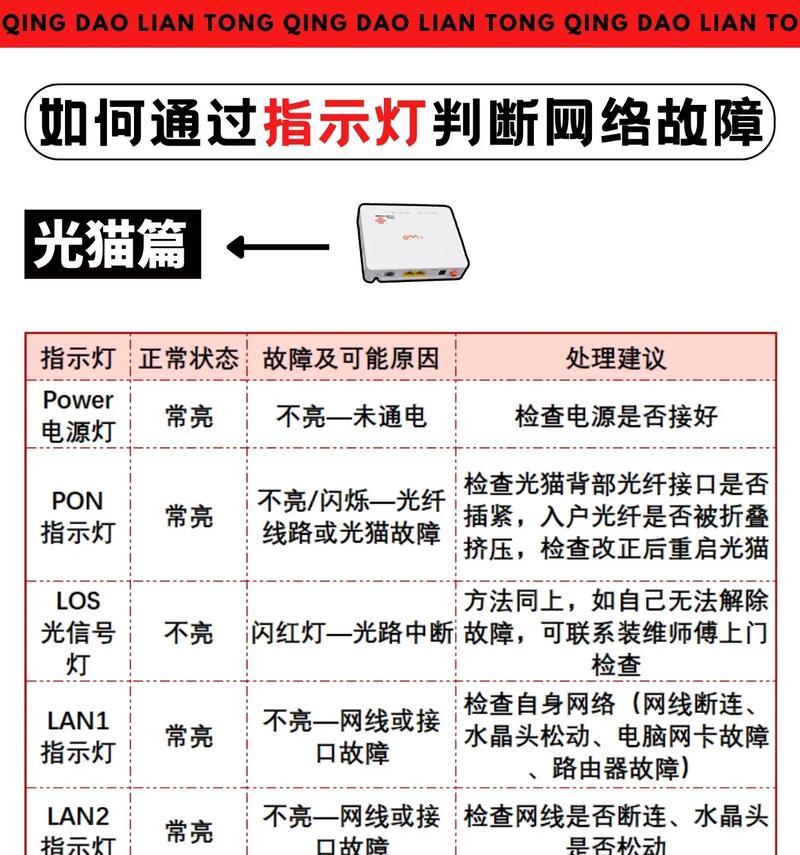
了解光猫和无线路由器的工作原理
光猫是光纤宽带接入设备,用于将光纤信号转换为电信号,提供给用户使用。无线路由器则是将电信号转化为无线信号,使多个设备能够无线连接到网络。了解光猫和无线路由器的工作原理对于正确设置它们之间的连接至关重要。
确认光猫的连接类型
要确认您使用的光猫是直连型还是拨号型。直连型光猫通过网线直接连接到电脑或路由器上,而拨号型光猫则需要在路由器上进行宽带拨号。根据光猫的连接类型,我们选择正确的设置方式。

了解无线路由器的默认设置
在进行设置之前,了解无线路由器的默认设置是很重要的。通常,无线路由器会提供一个默认的无线网络名称(SSID)和密码。您可以在无线路由器的说明书或背面标签上找到这些信息。
重启光猫和无线路由器
在连接前,我们先将光猫和无线路由器都进行一次重启。这样可以确保设备重新启动,并清除任何可能存在的网络故障。
将光猫连接至无线路由器
使用一根网线将光猫的LAN口连接到无线路由器的WAN口。这样可以将光猫的信号传递给无线路由器,实现网络连接。

通过浏览器登录无线路由器的管理界面
打开任意浏览器,输入无线路由器的默认IP地址(通常为192.168.1.1或192.168.0.1),按回车键访问路由器的管理界面。在登录界面中输入默认的用户名和密码。
修改无线路由器的登录密码
为了保护网络安全,我们需要修改默认的无线路由器登录密码。在管理界面中,找到修改密码的选项,输入新密码并保存设置。
设置无线网络名称(SSID)和密码
在管理界面中,找到无线设置选项,将默认的无线网络名称(SSID)改成您自己喜欢的名称,并设置一个强密码以确保网络安全。
启用无线路由器的DHCP功能
在管理界面中,找到网络设置选项,启用DHCP功能。这样可以让无线路由器自动为连接到它的设备分配IP地址,方便设备之间的通信。
设置无线信号的加密方式
在无线设置选项中,选择一种安全的加密方式(如WPA2-PSK),并为无线网络设置一个强密码。这样可以防止他人未经授权地访问您的网络。
将无线设备连接到新设置的网络
打开您的手机、平板电脑或电脑等无线设备的无线网络列表,在列表中找到刚刚设置的无线网络名称(SSID),输入密码进行连接。
检查连接是否成功
在连接成功后,打开浏览器访问任意网站,确认无线路由器与光猫之间的连接已经正确建立,并且能够正常上网。
解决可能出现的问题
如果连接遇到问题,您可以尝试重新启动光猫和无线路由器,检查连接线是否插紧,或者重置无线路由器的设置重新进行配置。
定期维护与优化网络连接
为了保持网络的稳定性和高速性能,建议定期维护和优化网络连接。您可以定期更新无线路由器的固件,清理设备缓存,或者优化无线信号覆盖范围。
通过正确设置无线路由器连接光猫,您可以轻松实现高速、稳定的网络连接。确保光猫和无线路由器的连接正确,设置安全的无线网络名称和密码,进行定期维护和优化,可以让您享受到更好的网络体验。
版权声明:本文内容由互联网用户自发贡献,该文观点仅代表作者本人。本站仅提供信息存储空间服务,不拥有所有权,不承担相关法律责任。如发现本站有涉嫌抄袭侵权/违法违规的内容, 请发送邮件至 3561739510@qq.com 举报,一经查实,本站将立刻删除。